WordPress'te Sık Sorulan Sorular – SSS Bölümü Nasıl Eklenir
Yayınlanan: 2015-12-17Sık sorulan sorular ve yanıtlardan oluşan bir bölüm oluşturmak (daha iyi SSS bölümü olarak bilinir), web sitenize, müşterileri destekleme göreviyle başa çıkmak için WordPress temalarından biriyle yardımcı olabilir. Tüm müşteriler, okuyucular, müşteriler kendilerine SSS listesi sunulduğunda sever. Ayrı bir hizmet talebi müşteri desteği oluşturmadan veya doğrudan site yöneticisine yazmadan önce kullanıcılarınızı bir WordPress şablonunda uygulanan SSS bölümüne yönlendirebilirsiniz. Herhangi bir WordPress temasıyla sizin için tüm işleri yapacak özel bir eklenti uygulayarak özel sayfayı oldukça kolay bir şekilde oluşturun ve izleyin.
WordPress temalarına SSS eklemek için özel eklentiler kullanın
- WP-SSS
Kısa kodlamaların gövdesine dahil edilen siteye bağlı olarak gösterimde en sık sorulan soru ve cevapların cevaplarını tutmak için özel gönderiler oluşturmanıza izin veren ücretsiz bir araçtır. Ek olarak, bir sayfada çok fazla bilgi ile bir kerede gösterilebileceği animasyonlu bir cevap listesi oluşturmak için kullanılabilir.
WP-SSS'nin özellikleri:
- WordPress temalarınız için resmi sayfada yapabileceğiniz aracı yükleyin ve kurun. Hangi eklentileri ve bunları nasıl kuracağınızı bilmiyorsanız, bu eğiticiye bakın;
- aracı etkinleştirin ve konsolun SSS adlı yeni bir menüsü olduğunu göreceksiniz;
- renk şemasını ve sorularınızı/cevaplarınızı ekleyerek SSS bölümünü özelleştirin.
- Şeker SSS'leri
Bu, WordPress şablonu için en sık sorulan soruların tam teşekküllü bir yöneticisidir. Araç, WordPress temalarıyla web sitenize alansız SSS eklemek için kullanılabilecek kullanıcı SSS türünde bir kayıt ekler.
SSS'ler yavaş yavaş ortaya çıkan bir “akordeon” ile dekore edilmiştir. Bu, kullanıcılardan gelen en yaygın sorulara yanıt vermek için etkili çözümlerin şık bir uygulamasıdır. SSS'ler, mükemmel organizasyon sorunlarına katkıda bulunan temalara bölünebilir. Daha sonra her konu herhangi bir sitede görüntülenebilir.
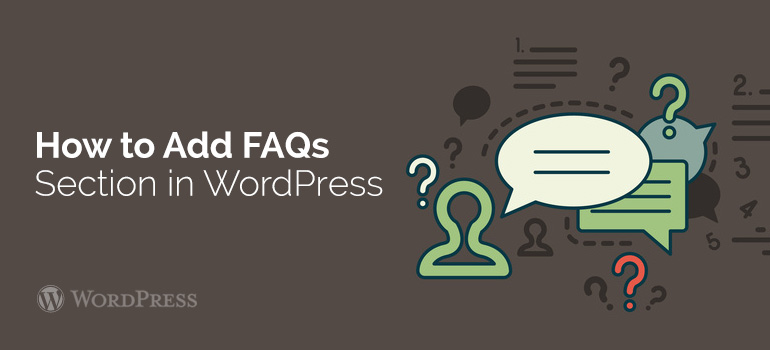
SSS akordeonları, modern tarayıcılar için önemli olan neredeyse saf CSS3 üzerinde çalışır ve Internet Explorer için tasarlanmış bir jQuery-up'a sahiptir. İnanılmaz derecede esnektirler ve herhangi bir konuya mükemmel uyum sağlarlar. Temanızın varsayılan şablon kaydını kullanmaya karar verseniz bile, eklenti her türlü kaydı tam olarak desteklediğinden, yine de sorun yaşamayacaksınız.
Sugar SSS'leri ayrıca, kullanıcılarınızın kendi sorularını yüklemelerine olanak tanıyan SSS geri bildirim formunu da içerir. Sorunu indirdikten sonra, yeni paragraf SSS. Ardından, bir sitenin yöneticisi veya editörü onu değerlendirebilir ve yayınlayabilir/reddetebilir. Eklenti, yeni SSS'ler hakkında e-posta bildirimi uyarıları yöneticileri için bir seçenek içerir.
- WordPress SSS Yöneticisi
Sorular ve yanıtlarla çalışmanın kullanışlı yolları arasında WordPress SSS Yöneticisi'ni kullanın. Böyle bir araç, sitenizde bir WordPress temasıyla otomatik olarak bir SSS bölümü oluşturmanıza olanak tanır. Ayrıca, kategoriler oluşturabilir ve soruların her birine etiket ekleyebilirsiniz.
Bu tür araç, soru ve cevapları yönetmek için çok çeşitli ayarlar ve yollar sağlayarak, kendi özel gönderi türlerini ve sınıflandırmalarını kullanır. Yeni başlayanlar için büyük yardım, sık sorulan sorularla çalışmak için kullanabileceğiniz çok sayıda kısa kodlama olacaktır.

Yeni başlayanlar, WordPress SSS Yöneticisi aracını kurdu ve etkinleştirdi. Canlandırmadan sonra, kenar çubuğu içerik kılavuzunda yeni bir menü öğesi göreceksiniz.
Gönderiler söz konusu olduğunda her şey çalışır: en sık sorulan sorular veya bu tür sorular için etiketler ve bunlara verilen yanıtlar için konular oluşturun. Sitede yeni bir gönderi oluşturmanın aynısı yeni bir soru ve cevap yazmak. Yazmayı bitirdiğinizde, yönergelerin bulunduğu sayfaya gidin. WordPress temalarından biriyle web sitenizde sık sorulan sorular ve cevaplar bölümünün nasıl düzgün bir şekilde gösterileceğine dair birçok kısa kodlama ve açıklama var.
Bununla birlikte, bu tür eklentiler sadece yeni başlayanlar için değil, aynı zamanda işi müşteri soruları ile organize etmek için yüksek kaliteli ve ekonomik isteyenler için de uygundur. WP_Query uygulayarak özelleştirilebilir bir arama ve yapılandırma kullanın.
SSS bölümünü doğrudan bir WooCommerce temasından ekleyin
Sahip olduğunuz sorular ve cevaplar bölümü bir dizi kategori oluşturmak içinse, “SSS Grupları” olarak adlandırılan menü sekmesini seçin (çoğu WooCommerce temasında bulunabilir) - burada genellikle yaptığınız gibi yeni kategoriler ekleyebilirsiniz. Blog. Tüm soru ve cevapların tek bir liste olmasını istiyorsanız, bu kısmı bırakın ve başka hiçbir şeye dokunmayın.
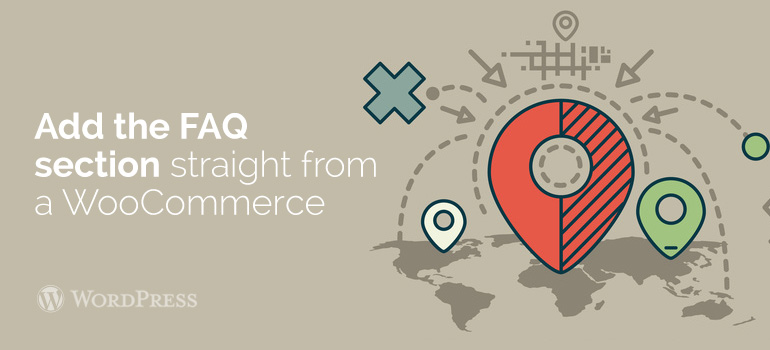
SSS bölümüne soru eklemeye başlamak için Yeni Giriş'e gidin. Burada, yeni blog gönderileri oluşturduğunuz sayfaya benzer normal bir sayfa göreceksiniz. Soruyu başlık sayfası olarak girin ve sayfanın gövdesine yanıtı belirtin ve sorunu SSS bölümüne eklemek için Yayınla'ya basın:
- Bu prosedürü, bir WooCommerce temasıyla sitenize yerleştirmek için sahip olduğunuz sorular ve cevaplar kadar sık tekrarlayın;
- Bu tür bir bölümde düzeltmeniz veya silmeniz gereken bir şey varsa, SSS'ye gidin;
- Orada, takip formunda yayınlanan soruların tam listesini göreceksiniz;
- Bir renk şeması seçin – her sayfanın üstünde, SSS bölümünde ayarlayın, sağ üstte SSS Renk Şemaları başlıklı sekmeyi görebilirsiniz;
- Web siteniz için uygun ayarı seçebileceğiniz renk şemalarının tam paletini görmek için üzerine basın.
WordPress temanıza kısa bir kodlama ekleyin
Sorular ve cevaplar bölümü oluşturma sürecindeki son adım – SSS'deki tüm soruları gösterecek olan sayfanın oluşturulmasıdır. Bunu yapmak için → Yeni ekle sayfasına gidin ve görsel düzenleyicide ek bir buton göreceksiniz, üzerine basın ve otomatik olarak kısa kodlamayı ekleyecektir, ardından sorularla birlikte tek bir sayfa yayınlarsınız ve Web sitenizde SSS bölümü olacak.
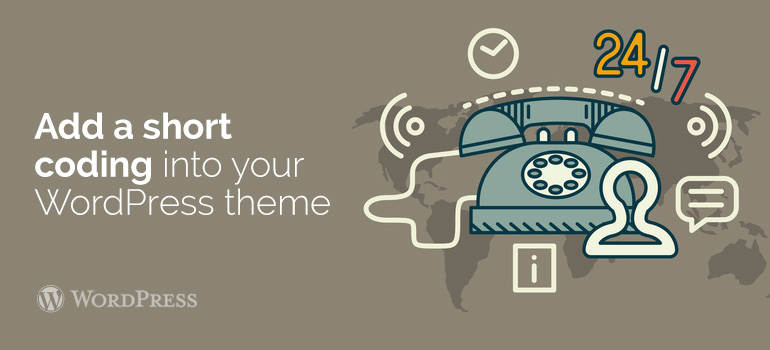
WordPress temalarından veya WooCommerce şablonlarından biriyle web sitenizde bir SSS bölümü kurma hakkında herhangi bir sorunuz varsa, forumumuza gidebilir veya Teknik desteğe sorabilirsiniz.
